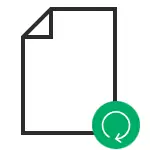
ডিস্ক থেকে ডেটা পুনরুদ্ধারের বিষয় অন, ড্রাইভ Flash and না শুধুমাত্র আপনি নিম্নলিখিত উপকরণ ব্যবহার করতে পারেন: সেরা তথ্য পুনরুদ্ধার প্রোগ্রাম, বিনামূল্যে তথ্য পুনরুদ্ধার প্রোগ্রাম।
প্রোগ্রামে তথ্য পুনরুদ্ধার চেক করা হচ্ছে
পরীক্ষা জন্য, আমি স্বাভাবিক USB ফ্ল্যাশ ড্রাইভ ব্যবহার করা হয়, বিভিন্ন সময়ে সেখানে দস্তাবেজ, ফটো, উইন্ডোজ ইনস্টলেশন ফাইল সহ বিভিন্ন ফাইল, ছিল। তা থেকে সব ফাইল সরানো হয়েছে, যার পরে এটি এনটিএফএস (দ্রুত বিন্যাস) এ FAT32 থেকে ফরম্যাট ছিল - সাধারণভাবে, ফ্ল্যাশ ড্রাইভ এবং স্মার্টফোন এবং ক্যামেরার জন্য মেমরি কার্ড জন্য একটি মোটামুটি সাধারণ অবস্থা।
পুরান ফাইল পুনরুদ্ধার শুরু এবং একটি ভাষা নির্বাচন করার পরে (রাশিয়ান তালিকায় উপস্থিত), দুই স্ক্যানিং মোড জন্য একটি সংক্ষিপ্ত সাহায্য পাবেন - "ডিপ স্ক্যান" এবং "ফুল স্ক্যান"।
অপশন সাধারণত অনুরূপ, কিন্তু দ্বিতীয় এছাড়াও প্রতিশ্রুতি (এটা হার্ড ড্রাইভ, যা বিভাগে অদৃশ্য অথবা কাঁচা পরিণত, এই ক্ষেত্রে, তালিকার জন্য প্রাসঙ্গিক হতে পারে হারিয়ে পার্টিশন থেকে হারিয়ে ফাইল খুঁজে পেতে, সঙ্গে একটি ডিস্ক না নির্বাচন চিঠি, কিন্তু সংশ্লিষ্ট শারীরিক ডিস্ক)।
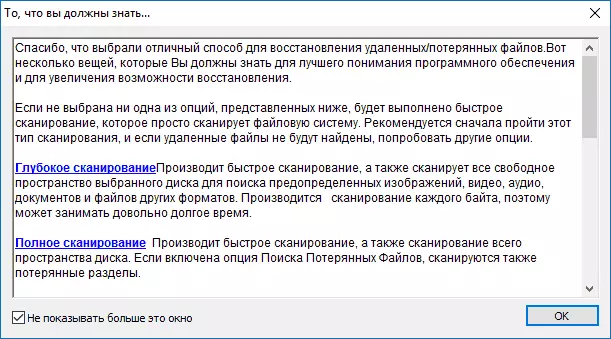
আমার ক্ষেত্রে, আমি (অবশিষ্ট অপশন পরিবর্তিত হয়নি) একটি কেবল ফরম্যাট ফ্ল্যাশ ড্রাইভ, "গভীর স্ক্যানিং" নির্বাচন করুন চেষ্টা এবং প্রোগ্রাম খুঁজে এটি থেকে ফাইল পুনরুদ্ধার করতে পারেন কিনা চেষ্টা করুন।
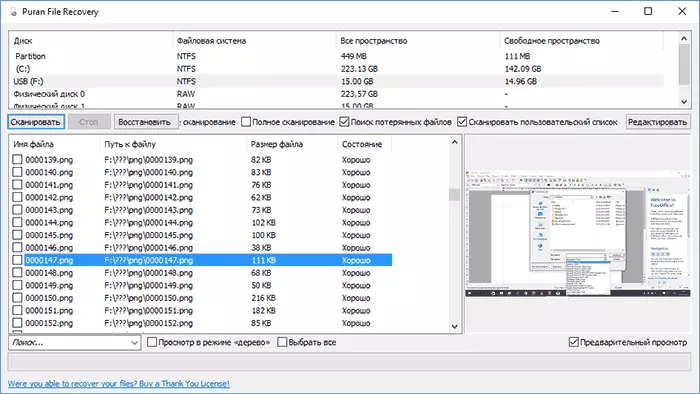
স্ক্যানিং বেশ দীর্ঘ সময় দখল করে (ফ্ল্যাশ ড্রাইভ 16 জিবি, USB 2.0 15-20 মিনিটের সম্পর্কে), এবং ফলাফলের সাধারণত খুশী হয়েছিল: সবকিছু ফ্ল্যাশ ড্রাইভ খুঁজে পাওয়া গেছে সরানোর এবং বিন্যাস, ফাইল সংখ্যা একটি নির্দিষ্ট সীমা সেইসাথে সামনে এটি ছিল এমনকি আগে এবং সরানো পরীক্ষা আগে।
- ফোল্ডারের গঠন বেঁচে না - প্রোগ্রাম সাজানো টাইপ দ্বারা ফোল্ডার পাওয়া ফাইল।
- ইমেজ এবং নথি ফাইল (পিএনজি, JPG, DOCX) অধিকাংশ, নিরাপদ এবং শব্দ ছিল কোনো ক্ষতি ছাড়াই। যে ফাইল ফ্ল্যাশ ড্রাইভ ছিল বিন্যাস আগে থেকে, এটা সম্পূর্ণরূপে সবকিছু পুনঃস্থাপন সম্পূর্ণরূপে সম্ভব ছিল।
- আপনার ফাইল একটি আরও বেশি সুবিধাজনক দেখার জন্য, না তালিকায় তাদের জন্য দেখুন (যেখানে তারা খুব সাজানো হয় না), আমি "বৃক্ষ দেখুন মোড" বিকল্প সক্ষম করতে সুপারিশ। এছাড়াও, এই বিকল্প সহজে শুধুমাত্র একটি নির্দিষ্ট ধরনের ফাইল পুনঃস্থাপন করার জন্য এটিকে সম্ভব করে তোলে।
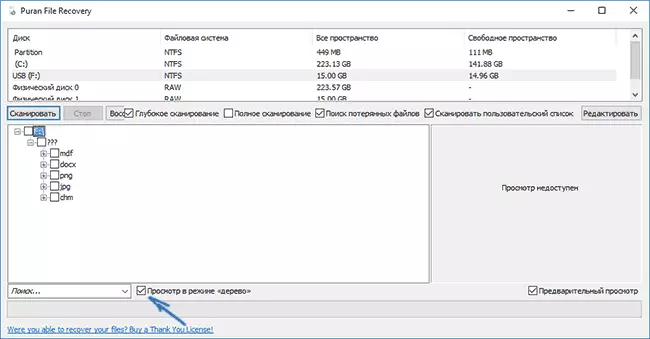
- যেমন ফাইল ধরনের ব্যবহারকারীর তালিকা কাজটি যেমন অতিরিক্ত প্রোগ্রাম বিকল্পগুলি, আমি চেষ্টা করেছিলেন না (এবং বেশ তাদের সারাংশ বুঝতে পারে না - যেমন "স্ক্যান কাস্টম তালিকা" আইটেম দ্বারা উল্লেখ করা হয়েছে, এছাড়াও আছে যারা একেবারে ডিলিট করা ফাইল আছে এই তালিকায় অন্তর্ভুক্ত নয়)।
প্রয়োজনীয় ফাইল পুনরুদ্ধার করতে, আপনি তাদের চিহ্নিত করতে পারেন (অথবা ক্লিক করুন "সকল নির্বাচন করুন" নীচে) এবং যা তারা পুনঃস্থাপন করতে (শুধুমাত্র কোন ক্ষেত্রে একই শারীরিক ড্রাইভ, যা থেকে তারা, আরো পুনরুদ্ধার করা হয়েছে ডেটা পুনরুদ্ধার প্রয়োজন ফোল্ডারের উল্লেখ এটা নতুনদের জন্য নিবন্ধ পুনরুদ্ধারের সালে) সম্পর্কে, "পুনরুদ্ধার করুন" বোতামটি নির্বাচন ঠিক কিভাবে এটা করবেন ক্লিক - এই ফোল্ডার বা ফোল্ডার উপর পচা মাত্র লেখ ( "সঠিক" অনুযায়ী যদি তাদের গঠন পুনরুদ্ধার করা হয়েছে এবং উত্পন্ন ফাইল যদি ছিল না)।
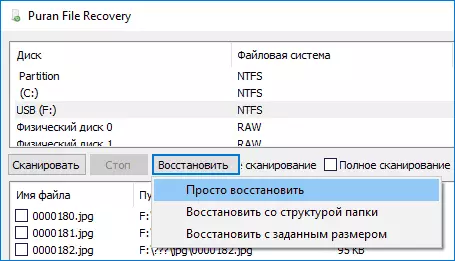
সারসংক্ষেপ করা: ওয়ার্কস, সহজ এবং সুবিধাজনক, প্লাস রাশিয়ান। যদিও তথ্য পুনরুদ্ধার দেওয়া উদাহরণস্বরূপ সহজ মনে হতে পারে, আমার অভিজ্ঞতা কখনও কখনও এটি যে এমনকি অর্থ প্রদান সফ্টওয়্যার অনুরূপ পরিস্থিতিতে সঙ্গে মানিয়ে নেই ঘটবে, কিন্তু শুধুমাত্র কোন বিন্যাস ছাড়া ঘটনাক্রমে মুছে ফেলা ফাইল পুনরুদ্ধার করার (এবং এই সবচেয়ে সহজ পদ্ধিতি হল বিকল্প।)।
লোড হচ্ছে এবং ইনস্টল পুরান ফাইল পুনরুদ্ধার
আপনি সরকারী পৃষ্ঠা http://www.puransoftware.com/file-recovery-download.html, যেখানে প্রোগ্রাম তিন সংস্করণে প্রতিনিধিত্ব করা হয় থেকে পুরান ফাইল রিকভারি ডাউনলোড করতে পারেন - ইনস্টলার, সেইসাথে 64-বিট এবং 32 জন্য পোর্টেবল ভার্সন -বিট (এক্স 86) উইন্ডোজ (ক কম্পিউটারে ইনস্টলেশন প্রয়োজন হয় না, শুধু সংরক্ষণাগার আনপ্যাক এবং প্রোগ্রাম চালানো)।
দয়া করে মনে রাখবেন ডাউনলোড বোতামটি টেক্সট ডাউনলোড ডান দিকে ছোট সবুজ এবং বিজ্ঞাপন, যেখানে এই টেক্সট এও হতে পারে পাশে অবস্থিত। স্লিপ করবেন না।
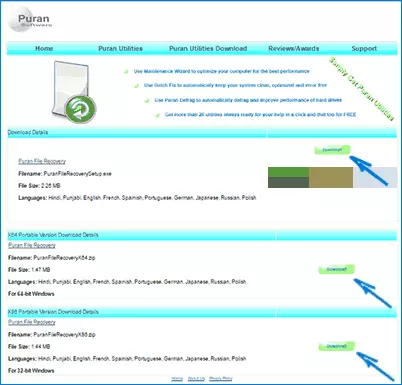
ইনস্টলার ব্যবহার করার সময়, মনোযোগী হতে - আমি চেষ্টা এটা এবং অন্য কোনও অতিরিক্ত সফ্টওয়্যার ইনস্টল করা হয়, কিন্তু পাওয়া রিভিউ অনুযায়ী, এই ঘটতে পারে। অতএব, আমি ডায়লগ বক্স-এর লেখাটি পড়া সুপারিশ এবং আপনি প্রয়োজন নেই কি ইনস্টলেশনের পরিত্যাগ। আমার মতে, এটা সহজ এবং পোর্টেবল ব্যবহার পুরান ফাইল রিকভারি আরও বেশি সুবিধাজনক, বিশেষ করে যে কম্পিউটারের তে সাধারণত এই ধরনের প্রোগ্রাম বিশেষ করে প্রায়ই ব্যবহার করা হয় না সঙ্গে।
